Переход на новые редакции 1С: ЗУП и 1С: ЗГУ: подготовка информационной базы к переносу данных
- Опубликовано 28.05.2018 22:22
- Просмотров: 5495
Мы уже несколько раз в своих публикациях поднимали тему перехода на новую редакцию 3.1 программ 1С: Зарплата и управление персоналом. Но вопрос до сих пор не теряет актуальности, т.к. многие организации осуществляют переход в течение года и в настоящее время только готовятся к переносу данных, ставшему обязательной процедурой в связи со снятием старых программ с поддержки. В каком-то плане, им даже будет немного легче, ведь уже известен перечень трудностей и сюрпризов, с которым успели столкнуться компании, перешедшие на новую версию ранее. О части из них мы расскажем в наших материалах.
Но перед проведением непосредственно переноса, который совершается из открытой программы новой редакции, очень важно правильно подготовить информационную базу (ИБ) старой редакции. Мы уже смогли убедиться на опыте – нельзя недооценивать процедуру подготовки, состоящую из нескольких этапов.
1. В первую очередь, надо провести в программе закрытие месяца: отразить в программе все начисления на переносимую дату и все выплаты, иначе остатки по взаиморасчетам могут быть перенесены некорректно.
2. Далее создаем резервную копию ИБ старой редакции. О том, как это сделать, рассказывается в статье Создание копии базы - для чего это нужно и как это сделать. В качестве имени файла удобно указывать наименование программы и текущую дату, также желательно отметить этап, до/после которого делается копия. Например, ЗГУ 02.06.2018 после тестирования.
Эта операция абсолютно идентична для всех программных продуктов фирмы 1С.
Кстати, советую делать резервную копию перед каждым из описанных ниже этапов по переходу на новую редакцию - очень выручает при неудачных действиях (после которых, имея копию, можно будет восстановить базу до последних изменений).
Как провести восстановление при необходимости? Также заходим в Конфигуратор в раздел Администрирование – Загрузить информационную базу. Указываем путь к файлу резервной копии, выбираем его. На вопрос в диалоговом окне отвечаем Да.
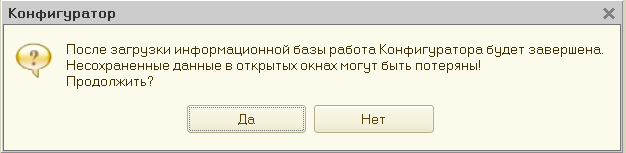
В этом случае мы заменяем базу, которую открыли в Конфигураторе, той версией, которую загружаем. Так что для базы, подготавливаемой для переноса данных, желательно создавать отдельную папку в окне открытия программ 1С.
3. Теперь проводим удаление помеченных объектов, как рекомендуется в статье Как удалить документы в 1С
4. Следующим этапом снимаем проведение с документов позднее даты, на которую будем переносить данные, например, с 01.01.2018 или 01.06.2018.
Можно сделать это вручную или воспользоваться встроенной обработкой Сервис – Служебные – Групповая обработка справочников и документов. Этот этап надо выполнять осторожно и перепроверить потом даты всех документов начислений и выплат. Бывает, что взносы в фонды за месяц, например, март начислялись 2 апреля, и тогда с него снимется проведение и данные перенесутся с ошибкой в суммах взносов.
В открывшемся окне выбираем «Документы», потом в верхней табличке нажимаем кнопку «Добавить» и помечаем сразу все документы.
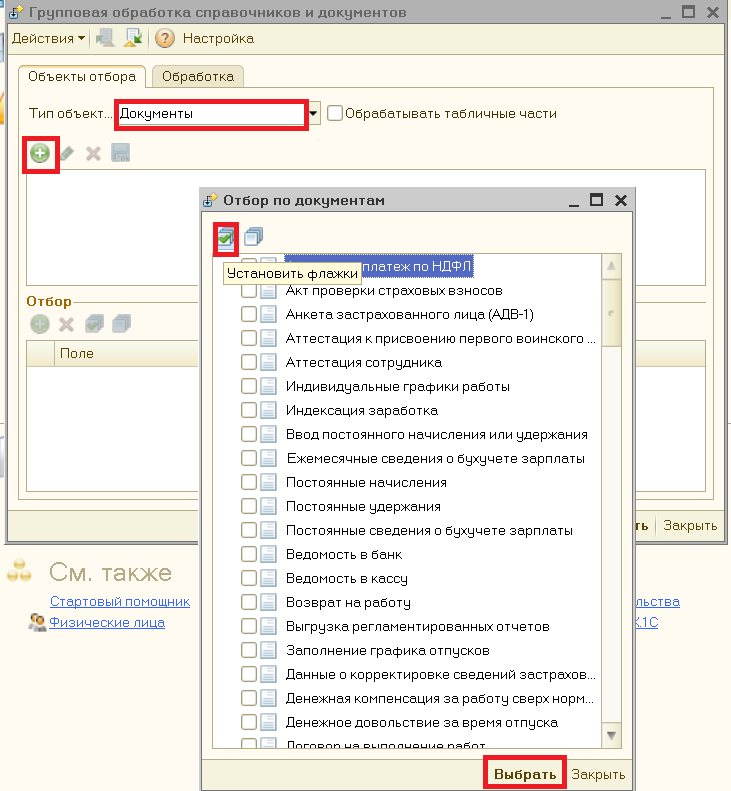
В нижней таблице проводим отбор позднее даты переноса и нажимаем «Отобрать».
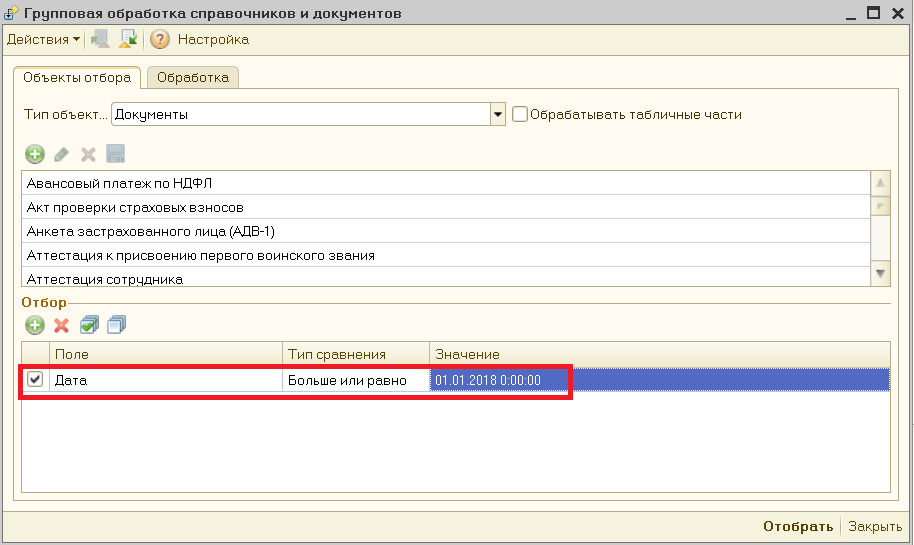
Выбираем действие «Проведение документа» - «Снять» и «Выполнить».
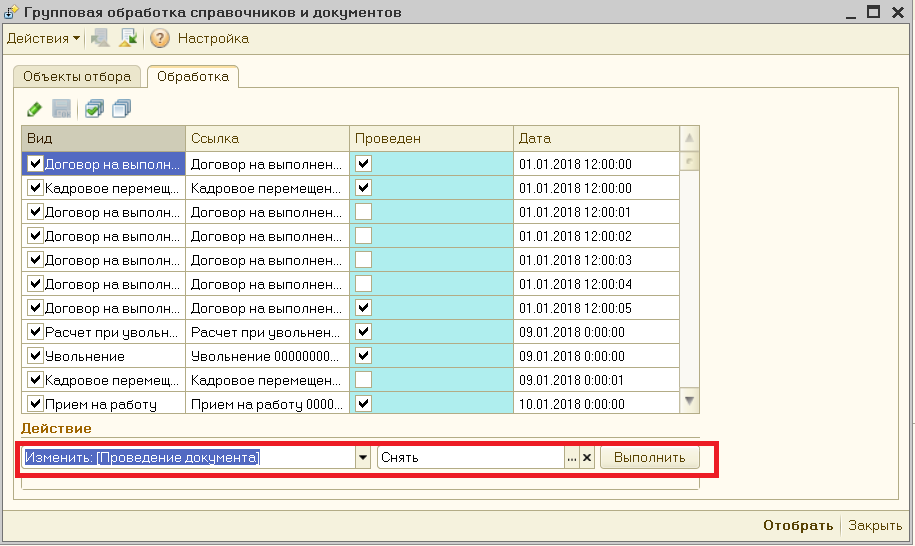
5. На данном этапе для корректного перехода необходимо обновиться до самого актуального релиза Как обновить 1С. Единственное уточнение, что обновление рекомендую проводить все-таки через Конфигуратор. И дополнительно рассмотрим еще один из вариантов проведения данной процедуры, который возможен при условии быстрого интернета и наличии логина и пароля у пользователя.
Для этого также заходим через Конфигуратор, открываем конфигурацию, затем в разделе Конфигурирование – Поддержка – Обновить конфигурацию выбираем «Поиск доступных обновлений».
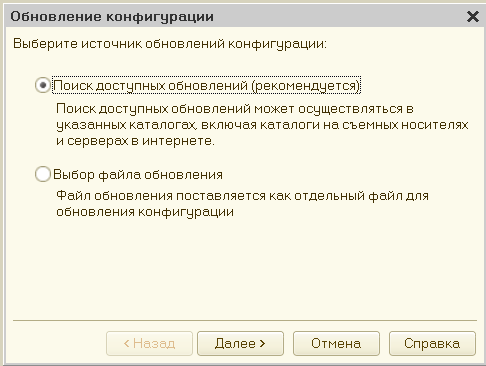
Двигаемся далее.
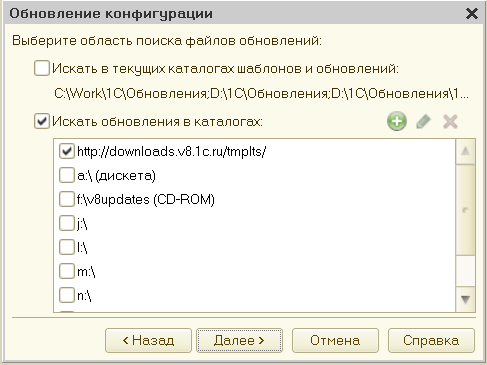
Здесь оставляем проставленными галочки как на рисунке, а именно – поиск обновлений на официальном сайте фирмы 1С. Нажимаем кнопку «Далее». Переходим в следующее окно, где прописываем наш логин и пароль для доступа к обновлениям. Если вы не знаете их, то необходимо обратиться в фирму, в которой приобретали программные продукты 1С. Они должны были зарегистрировать вашу программу на сайте 1С, создать логин и пароль для доступа и предоставить их вам.

Дальше поступаем так, как описано в последнем абзаце указанной выше статьи.
Таким образом можно обновлять практически все программные продукты фирмы 1С.
6. Теперь проводим тестирование и исправление информационной базы. Описание содержится в статье Тестирование и исправление информационной базы 1С - что это такое и почему его обязательно нужно делать? Данную процедуру советую проводить с небольшим уточнением: на этапе проставления галочек поставить их как на рисунке, чтобы не тянуть лишнее в новую базу.
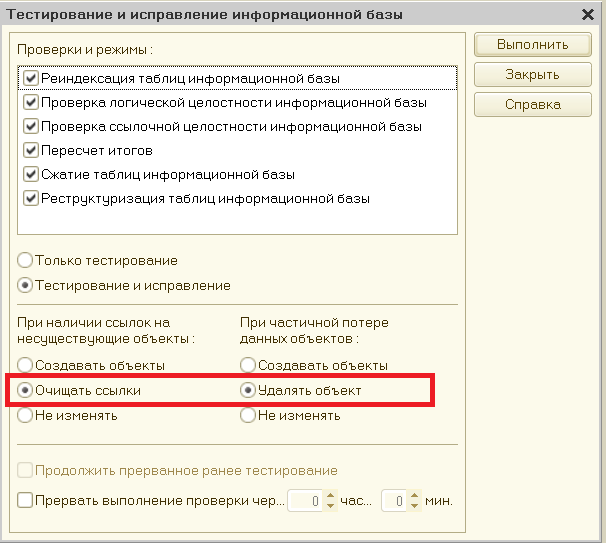
7. Теперь можно закрывать программу и переходить, непосредственно, к переносу данных, который осуществляется из новой информационной базы.
Автор статьи: Мадина Тлисова
Понравилась статья? Подпишитесь на рассылку новых материалов













Комментарии